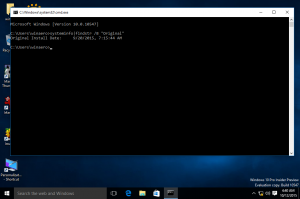Cum să eliminați Add to Favorites din meniul contextual în Windows 11
Puteți elimina Adauga la favorite element din meniul contextual în Windows 11 dacă nu găsiți nicio utilitate pentru această caracteristică. Secțiunea Favorite a fost introdusă pentru prima dată în build build 22593. Acolo, Microsoft a redenumit Acces rapid la Acasă în locația de pornire a File Explorer. Secțiunea Fișiere fixate devine apoi „Preferate”.
Publicitate
Noul nume este în concordanță cu ceea ce au OneDrive și Microsoft Office și este mai puțin confuz pentru utilizatorul final. Apropo, denumirea cu Acces rapid este acum folosită în locul „Foldarelor frecvente”, dar secțiunea în sine își păstrează funcționalitatea.
Deci, dacă rulați Windows 11 versiunea 22H2, aveți Exploratorul de fișiere care arată astfel:

💡 Puteți verifica oricând versiunea dvs. de Windows apăsând Victorie + R și tastarea învingător în Alerga cutie.
Adăugați sau eliminați Favorite din Acasă în Windows 11 File Explorer
- Deschis Explorator de fișiere (Victorie + E) și navigați la folderul care stochează fișierele dvs.
- Selectați unul sau mai multe fișiere pe care doriți să le adăugați.
- Faceți clic dreapta pe fișierele selectate și selectați Adauga la favorite din meniul contextual. Fișierele vor fi acum fixate în secțiunea corespunzătoare din Acasă pliant.

- Pentru a elimina un fișier din Favorite, deschide Acasă pliant.
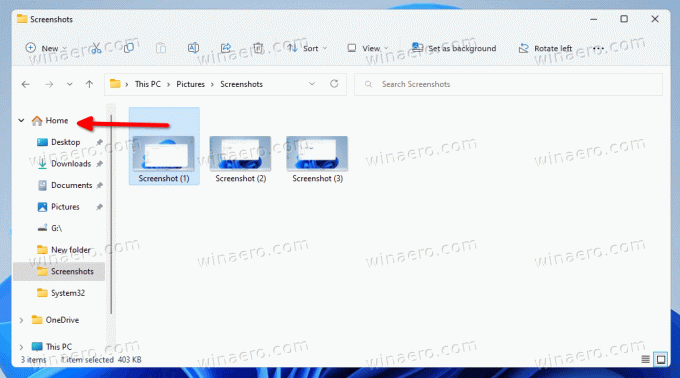
- Selectați unul sau mai multe fișiere de sub Favorite.
- Faceți clic dreapta pe selecție și selectați Eliminați din Favorite.
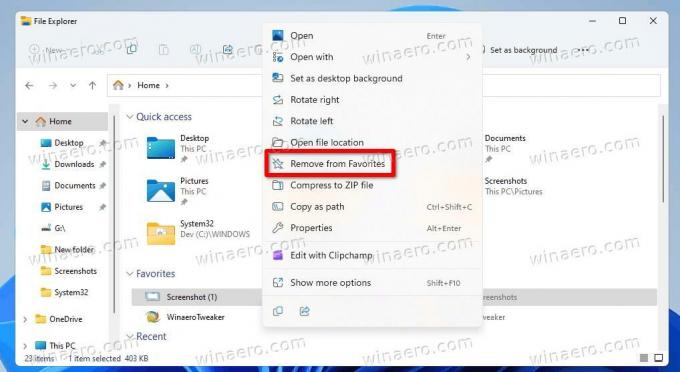
Terminat. Fișierele fixate la Favorite pot fi căutate cu caseta de căutare din Explorer. Acest lucru funcționează și pentru fișierele care nu sunt stocate local. De exemplu. puteți găsi rapid un fișier pe OneDrive sau fișierele Office pe care le-au partajat colegii sau prietenii. Puteți adăuga sau elimina orice fișier la Favorite secțiunea folderului Acasă din File Explorer.
Cu toate acestea, unor utilizatori nu le place ideea de Favorite în folderul „Acasă”, așa că nu o folosesc niciodată. Pentru ei, Adauga la favorite meniul contextual apare redundant. Dacă împărtășiți acest punct de vedere, poate doriți să-l eliminați.
Cel mai simplu mod de a elimina Adauga la favorite din meniul File Explorer este să aplicați o modificare a Registrului. Dacă nu vă place ideea de a edita manual Registrul, atunci puteți descărca fișiere REG gata de utilizare. Link-ul este in capitolul urmator.
Eliminați Adăugați la Favorite din meniul contextual
- Faceți clic dreapta pe start butonul și selectați Alerga din meniu.
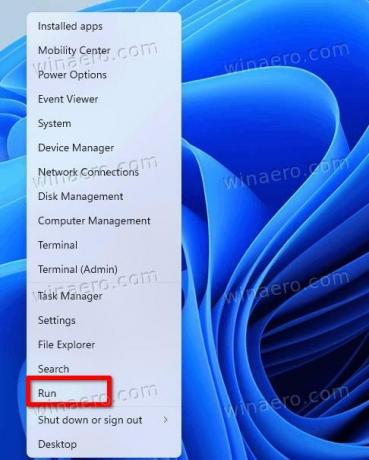
- introduce
regeditîn Alerga dialog și apăsați introduce.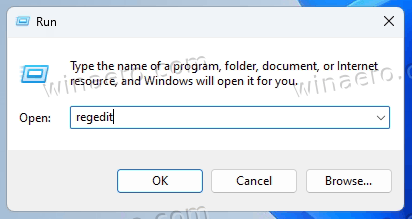
- Acum, mergeți la următoarea cheie din stânga:
HKEY_CLASSES_ROOT\*\shell\pintohomefile.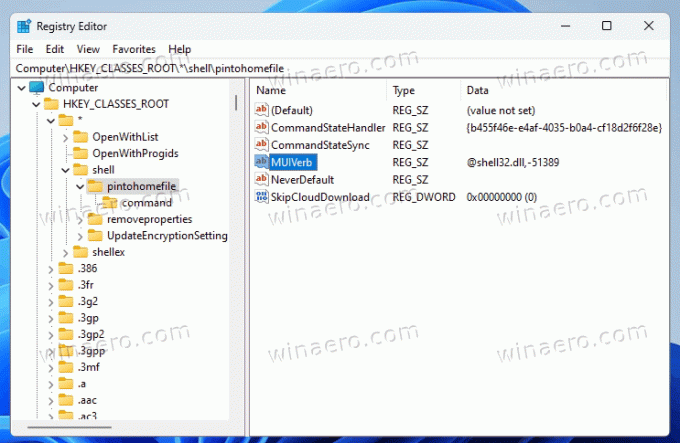
- Faceți clic dreapta pe pintohomefile tasta din stânga și selectați Nou > Valoare șir din meniu.
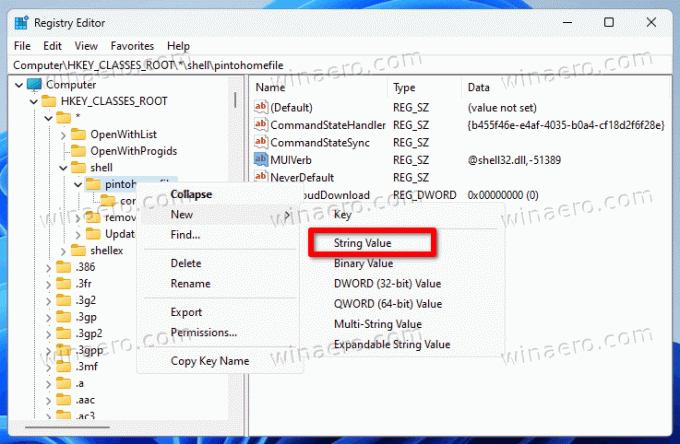
- Denumiți noua valoare ca Numai Acces Programatic, și lovit introduce. Păstrați datele valorii nesetate (vide).
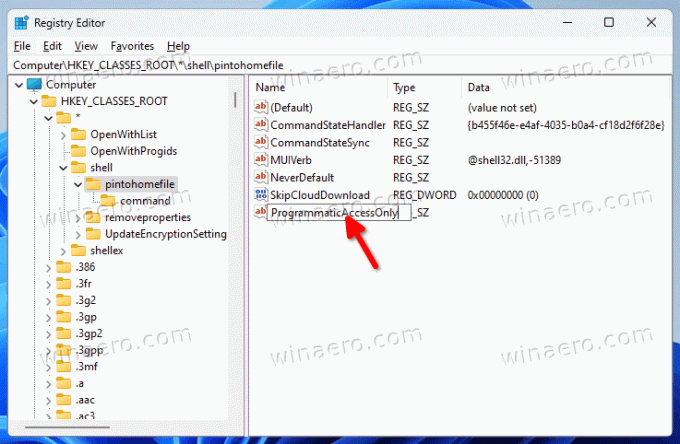
Ați eliminat cu succes Adauga la favorite intrare din meniul de clic dreapta File Explorer.

În orice moment mai târziu, puteți șterge Numai Acces Programatic valoare din Registry pentru a restabili intrarea ascunsă din meniul contextual.
Cum functioneazã
The Numai Acces Programatic value este o opțiune specială de Registry pe care o puteți specifica pentru orice intrare din meniul contextual. Acesta ascunde elementul din meniu pentru utilizator, dar nu împiedică aplicațiile să îl acceseze.
Aceasta este o modalitate convenabilă de a personaliza meniurile pe Windows. Spre deosebire de eliminarea directă a cheilor de Registry, vă permite să ascundeți orice doriți, fără a întrerupe funcționalitatea aplicațiilor care se pot baza pe comenzile pe care le ascundeți.
După cum am promis, iată fișierele REG pentru a vă economisi timp.
Descărcați fișierele REG
Descărcați arhiva ZIP cu două fișiere REG de la acest link. Extrageți-l în orice folder la alegere.
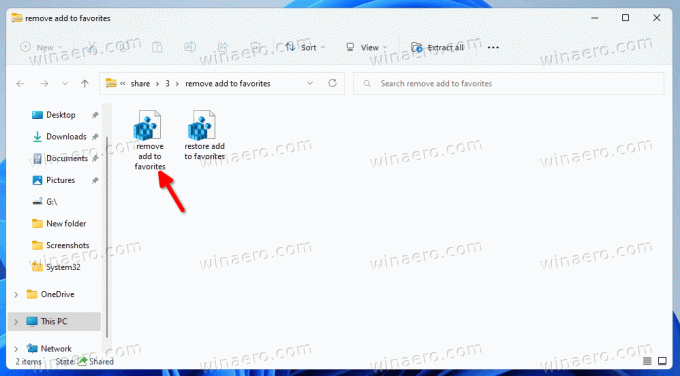
Acum, deschideți fișierul Eliminați Adaugă la Favorites.reg. Dacă vezi Controlul contului utilizatorului prompt, dați clic pe da în dialogul său. După aceea, Adăugare la Favorite va fi șters din meniul contextual.
Notă: Dacă butonul Da este inactiv sau lipsește în promptul UAC, verificați această soluție.
Pentru a-l restabili în orice moment mai târziu, utilizați fișierul de anulare ajustare, Restaurare Adaugă la Favorites.reg. Va adăuga din nou comanda înapoi.
Asta e.
Dacă vă place acest articol, vă rugăm să îl distribuiți folosind butoanele de mai jos. Nu va lua multe de la tine, dar ne va ajuta să creștem. Mulțumesc pentru sprijin!